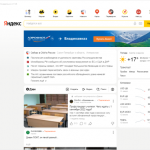Пропал звук в браузере в Windows 10 — как исправить?
Добрый день! Вы столкнулись с ситуацией, когда на самом компьютере звук воспроизводится, а в браузере нет? Мы рассмотрим основные причины исчезновения звука, а так же расскажем, как это исправить.
Основные причины:
1. Отключение звука непосредственно в браузере
Откройте любую страницу, где есть звуковой контент. Посмотрите на вкладку браузера. Если на ней изображен перечеркнутый динамик — нажмите на него ( в некоторых браузерах правой кнопкой мыши кликните по заголовку) и выберите пункт «Включить звук на сайте».
2. Неправильные настройки Вашего ПК
В таких ситуациях, звук будет воспроизводится в отдельных приложениях.
Нажмите правой кнопкой мыши на значок динамика на панеле управления (правый нижний угол).
- Выберите пункт «Открыть микшер громкости»
- Убедитесь, что для Вашего браузера установлена минимальная громкость.
- Снова нажмите правой кнопкой мыши на динамик и откройте вкладку «Открыть параметры звука»
- В открывшемся меню найдите блок ««Дополнительные параметры звука» и откройте в нем «Параметры устройств и громкости приложений»
5. Убедитесь, что звук для браузера отрегулирован на нужный уровень (отличный от 0), а в качестве воспроизводящего устройства установлен нужный Вам девайс.
Иные способы:
- Если звук не отсутствует полностью, попробуйте отключить «аппаратное ускорение в браузере»
- Попробуйте отключить все расширения браузера и посмотрите решит ли это проблему
Надеюсь, что статья была полезной для Вас. Расскажите, сталкивались ли Вы с подобной проблемой? Ответы пишите нам в комментарии!